eclipse使用CXF3.1.*创建webservice服务端客户端以及客户端手机APP(一)
本篇博客主要包含五个内容:
1.CXF换将搭建以及eclipse配置CXF。
2.eclipse创建webservice服务端。
3.eclipse创建webservice客户端访问webservice服务端。
4.使用Android studio创建webservice客户端APP访问服务端。
5.开发过程中可能出现的一些错误。
(后两个方面在下一篇博客中,详情见末尾。)
各工具版本号:
Eclipse:Eclipse Java EE IDE for Web Developers. Version: Mars.2 Release (4.5.2)。
Jdk:1.7.0_60,64位,
Tomcat:apache-tomcat-7.0.47。
Android studio:目前最新版:Android studio 3.0.1。
闲话少叙,直奔主题。
1.CXF环境搭建以及eclipse配置CXF
从Apache官网 http://cxf.apache.org/download.html 下载CXF压缩包,我下载的是3.1.14版本的,
这是下载链接:
http://www.apache.org/dyn/closer.lua/cxf/3.1.14/apache-cxf-3.1.14.zip 。
下载好之后配置CXF的环境变量,解压下载的压缩包,根据自己的路径配置环境变量,楼主是下面的路径,
在CLASSPATH中添加 D:\JavaApp\apache-cxf-2.7.5\lib,
新建CXF_HOME,值为 D:\JavaApp\apache-cxf-2.7.5,
在PATH中添加 D:\JavaApp\apache-cxf-2.7.5\bin,
配置好之后,在eclipse的Windows->prerferences中找到webservice->CXF 2.*,然后配置,指向cxf文件夹的路径,
环境配置完成。
2.Eclipse创建webservice服务端
先介绍操作,再介绍原理。
Eclipse中新建动态web项目,Dyanmic web modult version选择2.5,3.0版本的好像后面使用cxf时会出现问题,Configuration选择CXF***,然后下一步,
这里勾选创建web.xml文件,
再下一步,能看到刚才的CXF配置的环境,然后点击完成。
动态项目创建完成之后,我的目录结构为:
下面贴代码:
接口SayHelloService.java
-
package com.diy.dao;








 本文介绍了如何在Eclipse中利用CXF3.1.*版本创建WebService服务端和客户端。首先,详细阐述了CXF环境的搭建和Eclipse的配置步骤。接着,通过实例展示了创建服务端接口与实现类,以及启动服务的过程。然后,利用wsdl2java命令生成客户端代码并运行验证。最后,提到了Android Studio创建客户端APP的后续内容,并给出了相关资源链接。
本文介绍了如何在Eclipse中利用CXF3.1.*版本创建WebService服务端和客户端。首先,详细阐述了CXF环境的搭建和Eclipse的配置步骤。接着,通过实例展示了创建服务端接口与实现类,以及启动服务的过程。然后,利用wsdl2java命令生成客户端代码并运行验证。最后,提到了Android Studio创建客户端APP的后续内容,并给出了相关资源链接。
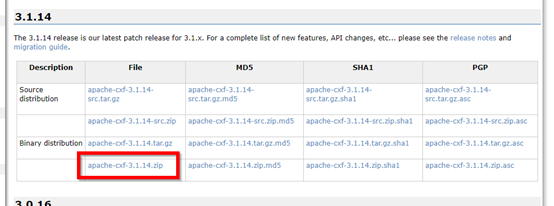
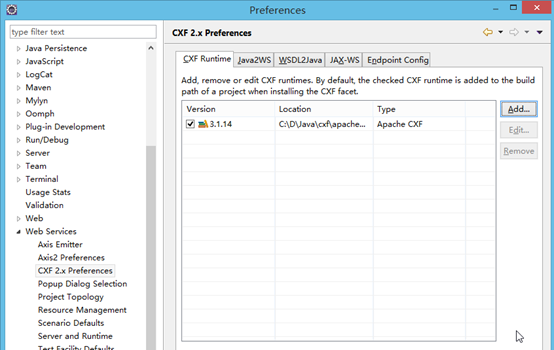
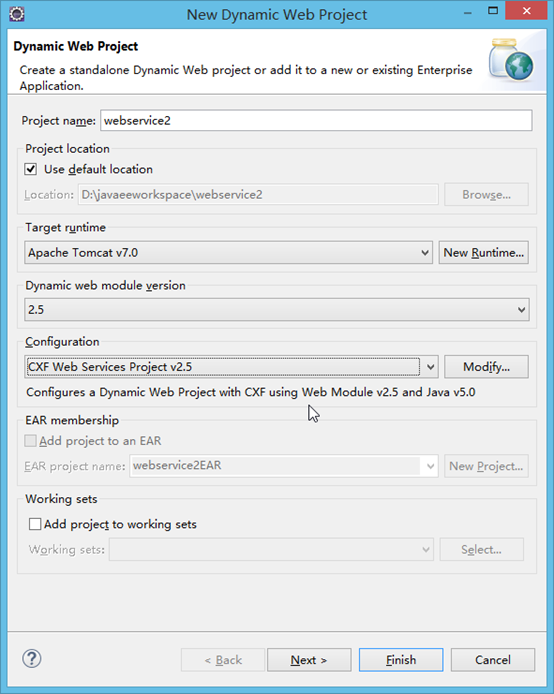
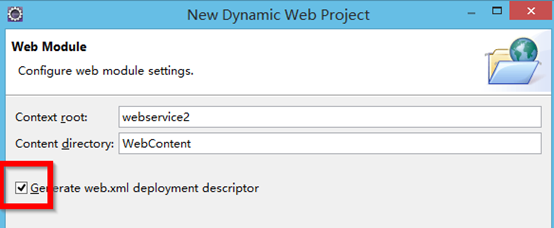
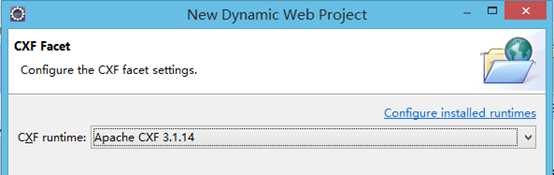
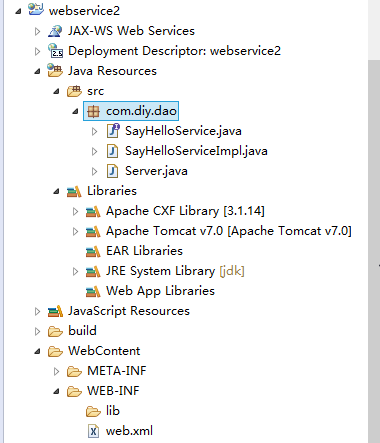
 最低0.47元/天 解锁文章
最低0.47元/天 解锁文章















 253
253

 被折叠的 条评论
为什么被折叠?
被折叠的 条评论
为什么被折叠?








